Zoombombing e as 10 principais maneiras de melhorar a segurança do ZOOM
Publicados: 2022-02-27
O início do ano de 2020 começou com a COVID-19, uma doença infecciosa, e vem se espalhando mais rapidamente pelo mundo. Além disso, mudou muitas coisas, desde a maneira como lavamos as mãos até a maneira como nos comunicamos.
Devido à Quarentena, milhões de pessoas em todo o mundo começaram a usar ferramentas de videoconferência para interações e comunicações em equipe. As ferramentas de conferência digital tornaram-se incrivelmente valiosas durante a crise do COVID-19.
Das cerca de 50 ferramentas de videoconferência existentes, o Zoom se tornou muito popular e teve um crescimento explosivo com cerca de 200 milhões de usuários ativos. O Zoom é usado para colaboração em equipe, reuniões de negócios, webinars e aulas de ioga ou exercícios.
Um uso tão explosivo do aplicativo Zoom não veio sem problemas e um deles é o 'Zoombombing' .
O Zoombombing é basicamente uma intrusão indesejada de um indivíduo que entra na reunião e compartilha conteúdo impróprio durante a videoconferência. Também é conhecido como Zoom-bombing ou Zoom Raiding .
Você pode já estar usando o Zoom e pode estar preocupado com os problemas de segurança no Zoom que foram amplamente divulgados na mídia.
Este artigo apresenta 10 práticas recomendadas simples que você deve seguir para melhorar a segurança nas videoconferências do Zoom.
1. Proteja sua reunião com 'Senha' exclusiva
A maneira mais adequada e simples de impedir que trolls entrem na reunião é usar a 'senha' da reunião. Sem senha, é impossível para a pessoa entrar em uma reunião, mesmo que uma pessoa tenha uma ID ou código de reunião. Antes de agendar qualquer nova reunião, certifique-se de que a caixa de seleção "Exigir senha da reunião" esteja ativada. Essas senhas podem ser definidas no nível da reunião individual ou podem ser habilitadas no nível do usuário, grupo ou conta para todas as reuniões.
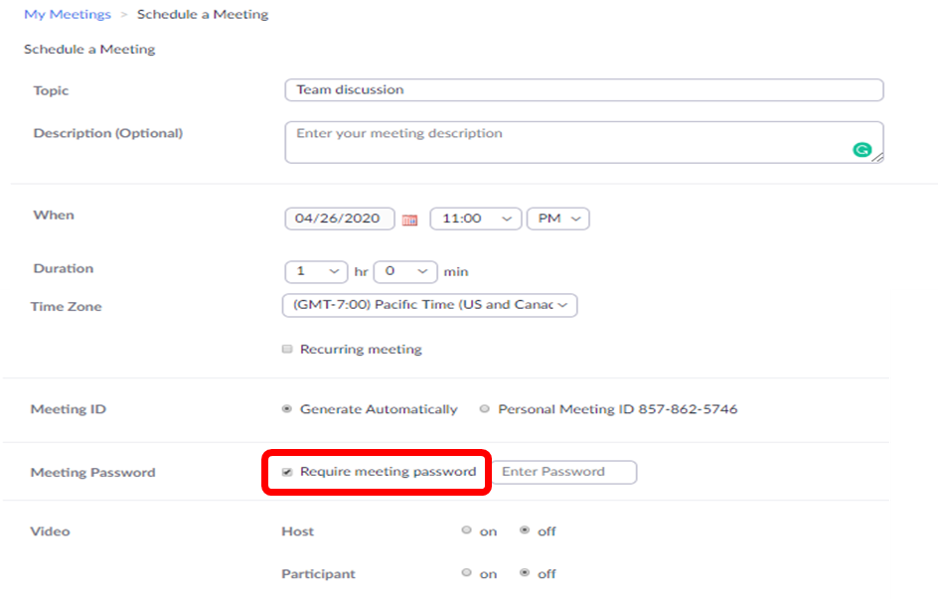
Além disso, podemos bloquear nossa reunião de zoom assim que ela começar, para proibir a entrada de estranhos no meio. Ao clicar no ícone de traço (na parte inferior da janela da reunião) -> Clique na opção ' Bloquear reunião '.
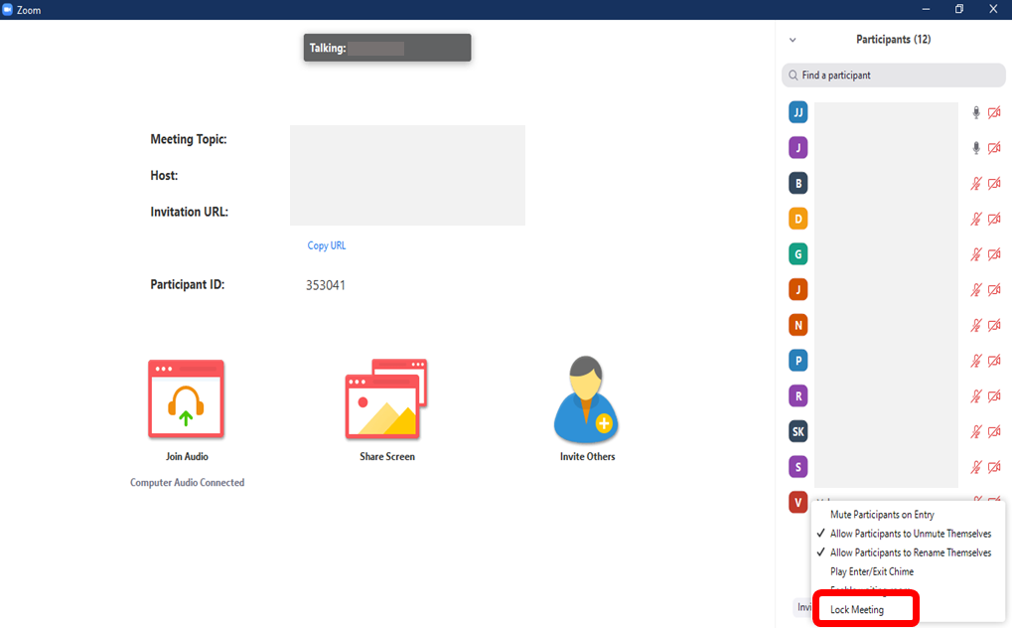
2. 'Ativar sala de espera' para seus participantes
Esse é um dos recursos mais eficazes do Zoom, que oferece um bom controle sobre uma reunião. Todos os participantes que estão tentando entrar na reunião estarão na sala de espera, até que o organizador admita os participantes. O anfitrião pode admitir um participante de cada vez ou todos de uma vez.
Siga estas etapas simples para ativar a opção de sala de espera:
Faça login com sua conta Zoom -> Aba Configurações de acesso -> Em seguida, clique na opção Na reunião (Avançado) -> Ativar o recurso Sala de espera .
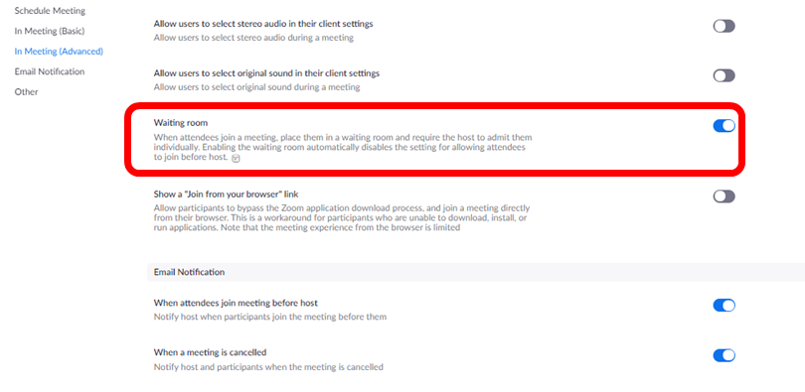
As opções de sala de espera também podem ser habilitadas clicando em Agendar uma reunião -> e marcando Habilitar sala de espera
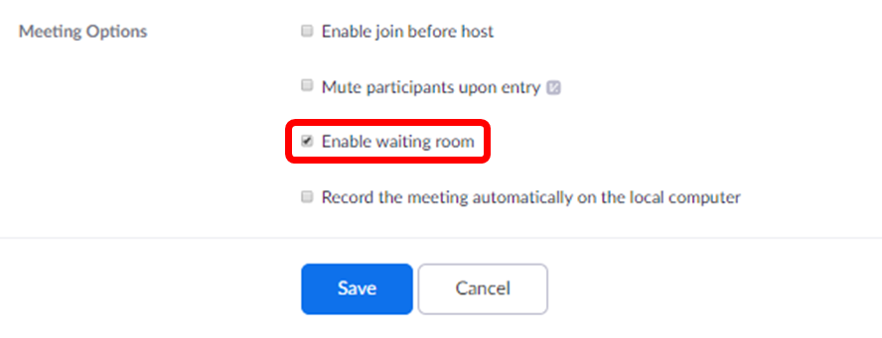
A partir de agora, sempre que você agendar uma nova reunião, certifique-se de habilitar a sala de espera. Os participantes receberão um pop-up como na captura de tela abaixo e serão permitidos dentro da reunião somente quando o anfitrião os permitir.
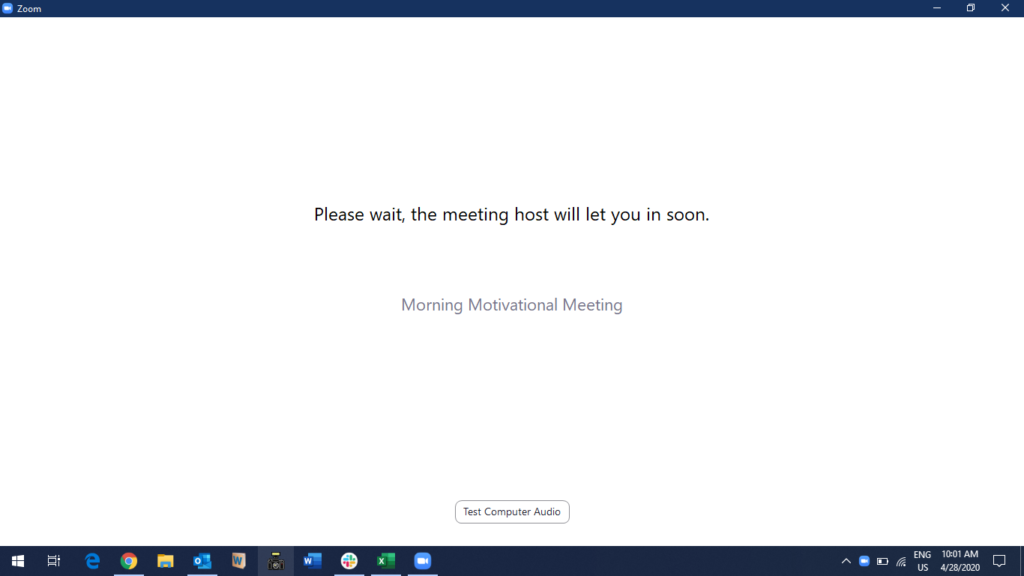
3. Evite compartilhar sua ID de reunião pessoal
Imagine uma situação, se alguém se juntar à sua reunião privada intencionalmente para interromper sua conversa. A maneira mais fácil de evitar esse problema é usar a ID de reunião exclusiva em vez de sua ID de reunião pessoal (PMI). Porque, o ID da reunião pessoal permanece o mesmo que pode ser hackeado facilmente, mesmo se você agendar várias reuniões. Antes de agendar uma reunião, certifique-se de desabilitar a caixa ID da reunião pessoal clicando em opções -> botão da caixa “ID da reunião pessoal” e a melhor opção é habilitar a caixa de seleção “ Gerar automaticamente ”. Além disso, é recomendável compartilhar o ID da reunião alguns minutos antes do início de qualquer evento.
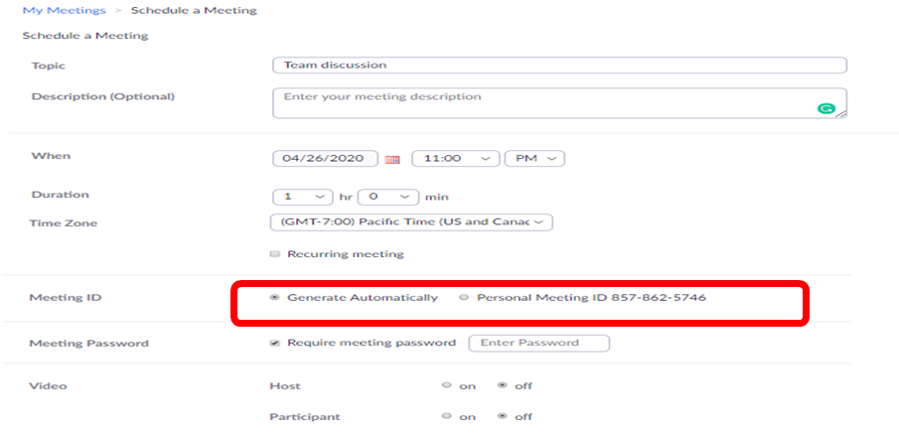
4. Dê início aos participantes que criam problemas
Se um participante não convidado ou indesejado entrar em sua reunião e tentar ouvir ou arruinar sua reunião com vídeo ou áudio indesejado, remova esse participante da reunião de uma vez por todas. O Zoom deu uma opção flexível para remover o problema de criação do participante da reunião. Para remover o participante da reunião, clique no ícone de três pontos do participante que deseja remover e clique no botão Remover.

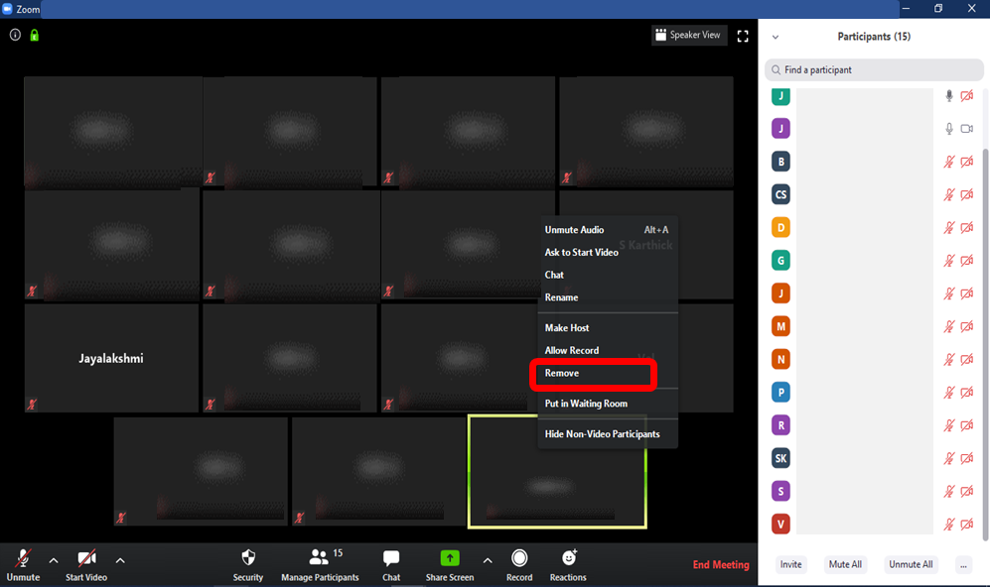
5. Tenha cuidado com as opções de compartilhamento de tela
O compartilhamento de tela também é uma maneira comum de seqüestrar qualquer reunião. É a capacidade que permite que os participantes mostrem sua tela para outras pessoas, quando as configurações de compartilhamento de tela estiverem definidas como "todos". Por padrão, essa configuração está habilitada e qualquer participante que ingressar na reunião pode projetar qualquer contexto, imagens ou vídeos. Para impedir que outros participantes compartilhem a tela, ative 'somente host' para compartilhamento de tela. Você pode ir para a guia Configurações -> escolha Na Reunião (Básico) -> Clique em Quem pode compartilhar -> Habilitar apenas Host ou Todos os participantes com base em suas necessidades.
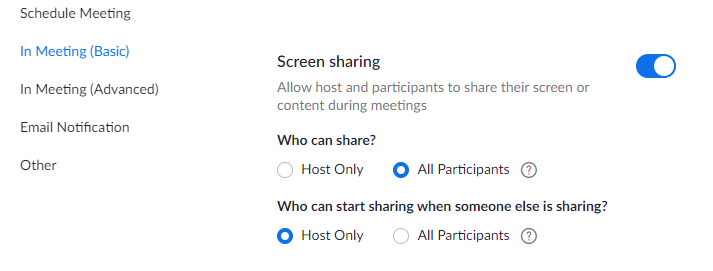
Quando comparado a outras ferramentas de videoconferência, o Zoom oferece pouca flexibilidade nas opções de compartilhamento de tela, ou seja, apenas a tela de aplicativos selecionados pode ser compartilhada com os participantes durante uma reunião. Esta opção está disponível logo abaixo das opções de compartilhamento de tela.
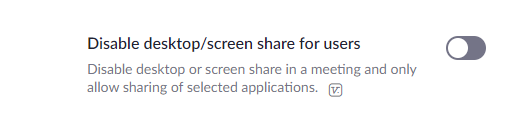
6. Evite compartilhar ID ou código de reunião nas mídias sociais
Compartilhar o ID ou código da reunião nas mídias sociais é o erro comum cometido por muitos ao realizar o evento público ou privado. A maneira mais simples, mais fácil e ainda assim a melhor de se livrar do Zoombombing é evitar postar e compartilhar seu ID ou código de reunião em mídias sociais como Facebook, Twitter, Instagram ou outros. Porque estranhos usam intencionalmente este link para entrar em uma reunião e interrompê-la.
Mas, no caso, se você estiver organizando um evento público, poderá configurar sua reunião para que as pessoas não possam participar da reunião sem registro. O registro é feito por meio de um URL gerado personalizado, onde eles devem fornecer seu nome, sobrenome e endereço de e-mail.
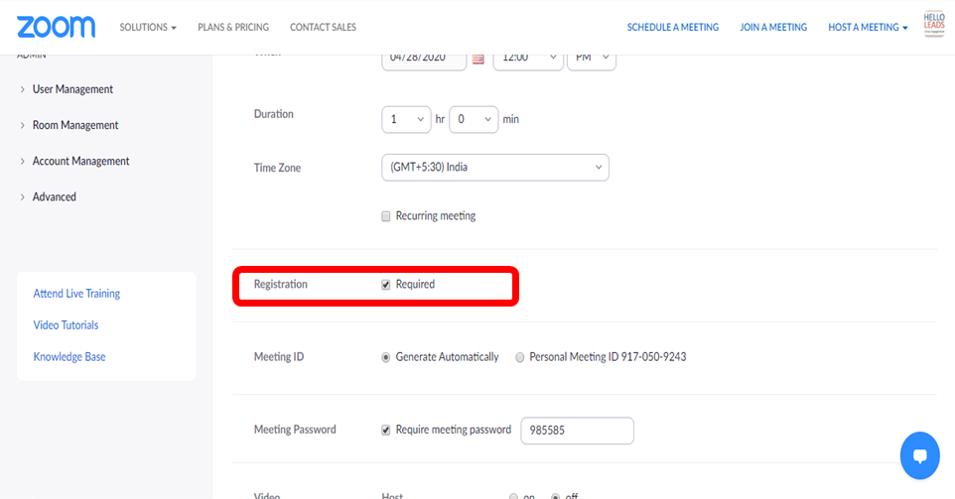
7. Desative a opção de compartilhamento de arquivos
É aconselhável desabilitar a opção de transferência de arquivos, pois isso pode atrapalhar sua reunião. Isso pode ser feito em Configurações -> Na Reunião (Básico) -> Transferência de arquivos

8. Silenciar os participantes na entrada
A ativação dessa opção silenciará automaticamente todos os participantes e isso garantirá que outros participantes não sejam perturbados por sons ou áudios indesejados. Isso pode ser alternado usando Configurações -> Agendar reunião -> Silenciar participantes ao entrar
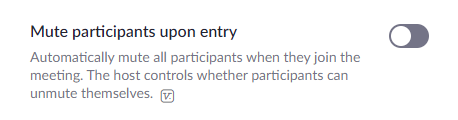
9. Junte-se antes do anfitrião
Desative a entrada antes do organizador para restringir a entrada de bombardeiros de zoom na reunião. Isso está disponível em Configurações -> Agendar reunião -> Entrar antes do organizador
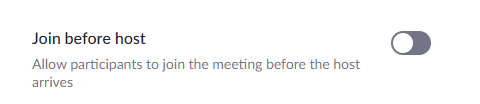
10. Use a versão atualizada do Zoom
Certifique-se de usar a versão atualizada do Zoom para se proteger de ataques cibernéticos. Em suma, o zoom é uma ferramenta de conferência fácil e amigável e oferece os melhores serviços de videoconferência quando comparado a outros. No entanto, tomar as medidas e precauções descritas acima garantirá que você tenha uma boa experiência de videoconferência com seus colegas de trabalho, amigos ou clientes.
